

Escrito por Nathan E. Malpass, Última actualización: 30 de octubre de 2023
En una época en la que nuestros recuerdos suelen capturarse digitalmente, iCloud se ha convertido en un salvavidas para muchos, ya que almacena sin problemas nuestras preciadas fotos en la nube. Esta solución de almacenamiento basada en la nube de Apple promete la comodidad de acceder fácilmente a sus fotos desde cualquier dispositivo. Sin embargo, ¿qué sucede cuando esos recuerdos parecen desvanecerse en el aire?
Si se ha encontrado en una situación en la que el Las fotos enviadas a través de iCloud no se descargan., No estás solo. Este problema puede resultar frustrante y preocupante, especialmente cuando intentas acceder a recuerdos o documentos importantes.
Pero antes de que empiece a entrar en pánico, es fundamental comprender que existen varias razones comunes por las que es posible que las fotos de iCloud no se descarguen como se esperaba. En este artículo, profundizaremos en los culpables más probables de este problema y le brindaremos soluciones paso a paso para que sus fotos vuelvan a donde pertenecen: en su dispositivo.
Desvelemos el misterio de los problemas de descarga de fotos de iCloud y recuperemos el control de sus preciados recuerdos.
Parte #1: Razones principales por las que “las fotos enviadas a través de iCloud no se descargan”Parte 2: Principales soluciones al problema "Las fotos enviadas a través de iCloud no se descargan"Parte #3: La mejor manera de recuperar fotos cuando persiste el problema "Las fotos enviadas a través de iCloud no se descargan"
Si te enfrentas al frustrante problema de que las fotos enviadas a través de iCloud no se descarguen, puedes pensar: ¿es mi iCloud deja de funcionar? This problem can be attributed to several factors, some of which include:
Problemas de conectividad de red: Una de las razones más comunes de los problemas de descarga de fotografías de iCloud es una conexión a Internet deficiente o inestable. Si su dispositivo no tiene una conexión confiable a Internet, no podrá recuperar fotos de iCloud.
Espacio de almacenamiento: Si el almacenamiento de su dispositivo está casi lleno, es posible que tenga dificultades para descargar nuevas fotos desde iCloud. Un espacio de almacenamiento insuficiente puede dificultar el proceso de descarga.

Configuración de sincronización de iCloud: Las configuraciones de sincronización de iCloud incorrectas o mal configuradas también pueden provocar que las fotos no se descarguen como se esperaba. Si sus ajustes no están configurados correctamente, es posible que iCloud no sincronice sus fotos correctamente.
Actualizaciones pendientes de iCloud: A veces, las actualizaciones pendientes de iCloud pueden interrumpir el proceso de descarga de fotografías. Si su software iCloud no está actualizado, podría causar problemas de compatibilidad.
Interrupciones temporales del servidor: Los servidores de iCloud ocasionalmente pueden experimentar tiempos de inactividad o problemas que pueden impedirle descargar fotos temporalmente. Suele ser un problema temporal que se resuelve por sí solo.
Errores de software: Los errores o fallas en el sistema operativo de su dispositivo o en el software iCloud pueden provocar problemas con la descarga de fotos. Estos problemas pueden requerir actualizaciones de software o solución de problemas.
Problemas de autenticación: Si hay problemas de autenticación con su ID de Apple o cuenta de iCloud, puede obstaculizar el proceso de descarga. Las credenciales de inicio de sesión incorrectas o los problemas de seguridad pueden ser la causa principal.
Conflicto con aplicaciones de terceros: A veces, las aplicaciones o servicios de terceros pueden interferir con la funcionalidad de iCloud y provocar que las fotos no se descarguen. Los problemas de incompatibilidad o configuraciones inadecuadas dentro de estas aplicaciones pueden ser un factor.
Gran cantidad de descargas pendientes: Si tiene una cantidad importante de fotos y videos pendientes de descargar desde iCloud, puede llevar algún tiempo completar el proceso. Este retraso puede dar la impresión de que las fotos no se descargan cuando simplemente están en cola para descargar.
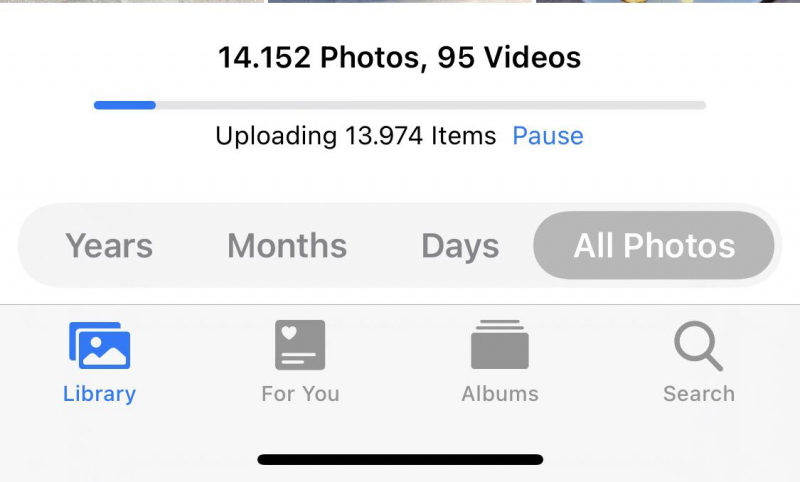
Configuraciones de iCloud inconsistentes en todos los dispositivos: Si utiliza varios dispositivos Apple, como iPhone, iPad y Mac, y tienen configuraciones de iCloud inconsistentes, puede provocar problemas de sincronización. Asegúrese de que todos sus dispositivos estén configurados con la misma configuración de iCloud para evitar discrepancias.
Datos de iCloud corruptos: En raras ocasiones, la corrupción de datos en su cuenta de iCloud puede provocar que las fotos no se descarguen. Esto podría requerir que el soporte de Apple lo investigue y lo resuelva.
Interrupciones temporales del servicio iCloud: Apple ocasionalmente experimenta interrupciones en el servicio de iCloud, lo que puede afectar su funcionalidad, incluidas las descargas de fotografías. Consulte la página de estado de Apple para conocer cualquier interrupción del servicio informada.
Software desactualizado: Outdated device firmware or operating system software can lead to compatibility issues with iCloud services. Keeping your devices and software up to date is essential for smooth iCloud operation.
Configuración de seguridad y privacidad: Si tiene configuraciones estrictas de seguridad y privacidad en su dispositivo, es posible que bloqueen el acceso o las descargas de iCloud. Revise su configuración para asegurarse de que no sea demasiado restrictiva.
Múltiples ID de Apple: El uso de múltiples ID de Apple para diferentes propósitos a veces puede generar confusión en la sincronización de iCloud. Asegúrate de haber iniciado sesión con la ID de Apple correcta asociada con tus fotos.
Ahorro de batería demasiado agresivo: Las funciones de ahorro de batería de su dispositivo pueden interrumpir los procesos en segundo plano, incluida la sincronización de iCloud. Ajuste la configuración de su dispositivo para permitir que iCloud funcione de manera efectiva.
Ahora que hemos explorado las posibles razones por las que las fotos enviadas a través de iCloud no se descargan, profundicemos en las principales soluciones para abordar estos problemas:
Conectividad de red:
Solución: asegúrese de tener una conexión a Internet estable. Conéctate a Wi-Fi o datos móviles con una señal potente.
Acción: Verifique la configuración de red de su dispositivo, reinicie su enrutador o cambie a una red diferente si es necesario.
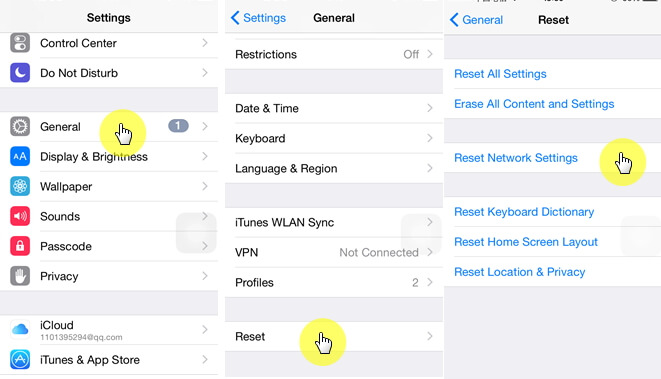
Espacio de almacenamiento:
Solución: libere espacio de almacenamiento en su dispositivo.
Acción: elimine aplicaciones no utilizadas, mensajes antiguos o archivos innecesarios para crear más espacio para las descargas de iCloud.
Configuración de sincronización de iCloud:
Solución: revise y ajuste la configuración de sincronización de iCloud.
Acción: Vaya a Configuración (en iOS) o Preferencias del sistema (en macOS), seleccione su ID de Apple/iCloud y asegúrese de que Fotos esté activada para la sincronización. Además, verifique otras configuraciones relevantes como iCloud Drive y Fotos de iCloud.
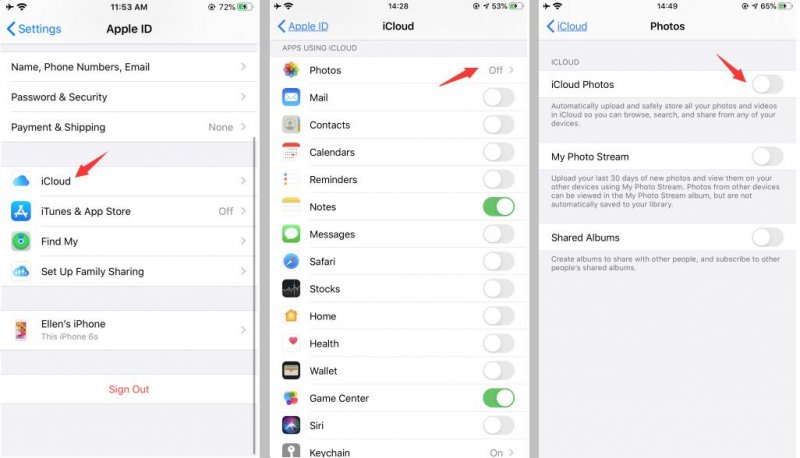
Actualizaciones pendientes de iCloud:
Solución: actualice el sistema operativo de su dispositivo y el software iCloud.
Acción: Vaya a la configuración de su dispositivo y verifique las actualizaciones de software disponibles. Instale las actualizaciones pendientes.
Interrupciones temporales del servidor:
Solución: Espere a que se resuelva el problema.
Acción: Visite la página Estado del sistema de Apple para ver si se han reportado interrupciones. Si es así, tenga paciencia hasta que el problema se resuelva por parte de Apple.
Errores de software:
Solución: solucione problemas y actualice su software.
Acción: reinicie su dispositivo, fuerce el cierre de la aplicación Fotos (en iOS) o cierre sesión y vuelva a iniciar sesión en su cuenta de iCloud. Si los problemas persisten, considere reiniciar completamente el dispositivo.
Problemas de autenticación:
Solución: verifique su ID de Apple y los detalles de su cuenta de iCloud.
Acción: asegúrese de estar utilizando el ID de Apple y la contraseña correctos. Si es necesario, restablezca la contraseña de su ID de Apple o habilite la autenticación de dos factores para mayor seguridad.
Conflicto con aplicaciones de terceros:
Solución: deshabilite o reconfigure aplicaciones de terceros.
Acción: Desactive temporalmente cualquier aplicación de terceros que pueda interferir con iCloud, como aquellas con funciones de sincronización o copia de seguridad de fotos. Vuelva a configurarlos o actualícelos si es necesario.
Gran cantidad de descargas pendientes:
Solución: Espere a que se completen las descargas.
Acción: Dale algo de tiempo a tu dispositivo para descargar y sincronizar la acumulación de fotos y videos desde iCloud.
Configuraciones de iCloud inconsistentes en todos los dispositivos:
Solución: asegúrese de que la configuración de iCloud sea consistente.
Acción: Verifique y alinee la configuración de iCloud en todos sus dispositivos Apple para asegurarse de que estén configurados de la misma manera.
Datos de iCloud corruptos:
Solución: Contacto Soporte de Apple.
Acción: Si sospecha que los datos están dañados, comuníquese con el Soporte técnico de Apple para obtener ayuda para diagnosticar y resolver el problema.
Interrupciones temporales del servicio iCloud:
Solución: monitorear la situación.
Action: Keep an eye on Apple's System Status page and wait for the service disruption to be resolved.
Software desactualizado:
Solución: actualice el software de su dispositivo.
Acción: Asegúrese de que el sistema operativo y el software de su dispositivo estén actualizados.
Configuración de seguridad y privacidad:
Solución: ajuste su configuración.
Acción: Revise la configuración de seguridad y privacidad de su dispositivo para asegurarse de que no restrinjan demasiado el acceso a iCloud.
Múltiples ID de Apple:
Solución: utilice la ID de Apple correcta.
Acción: Verifique que haya iniciado sesión con la ID de Apple adecuada asociada con sus fotos y su cuenta de iCloud.
Ahorro de batería:
Solución: ajuste la configuración de ahorro de batería.
Acción: Modifique la configuración de ahorro de batería de su dispositivo para permitir que iCloud funcione de manera efectiva en segundo plano.
Si sigue estas soluciones, puede solucionar el problema de las fotos que no se descargan desde iCloud, asegurándose de que sus preciados recuerdos y documentos importantes estén accesibles en sus dispositivos una vez más.
Cuando haya agotado las soluciones de solución de problemas para la descarga de fotos de iCloud y aún no pueda acceder a sus preciadas fotos, es posible que deba considerar métodos alternativos para recuperarlas. Una solución muy recomendada es Recuperación de datos de FoneDog iOS, una herramienta versátil compatible con iPhone 15 que le permite recuperar datos, incluidas fotos, de las copias de seguridad de iCloud.
iOS Data Recovery
Recupere fotos, videos, contactos, mensajes, registros de llamadas, datos de WhatsApp y más.
Recupere datos de iPhone, iTunes e iCloud.
Compatible con los últimos iPhone e iOS.
Descargar gratis
Descargar gratis

Aquí, lo guiaremos a través de los pasos a seguir para lidiar con "Las fotos enviadas a través de iCloud no se descargan"usando FoneDog iOS Data Recovery:
Visite el sitio web oficial de FoneDog y descargue la herramienta de recuperación de datos de iOS compatible con su computadora (Windows o Mac).
Instale el software y ejecútelo en su computadora. Verás varias opciones de recuperación; elegir "Recuperarse desde la copia de seguridad de iCloud".
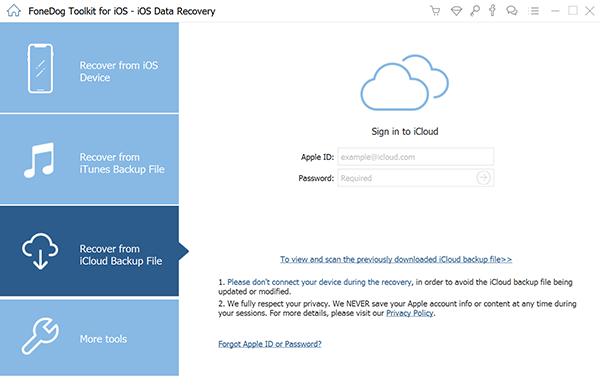
You'll be prompted to sign in to your iCloud account using your Apple ID and password. FoneDog ensures the security of your login credentials.
Una vez que haya iniciado sesión, FoneDog iOS Data Recovery mostrará una lista de sus copias de seguridad de iCloud. Elija la copia de seguridad que contiene las fotos que desea recuperar y haga clic "Descargar" junto a él.

Una vez completada la descarga, puedes obtener una vista previa de los datos en la copia de seguridad de iCloud. Seleccionar "Fotos" o cualquier otro tipo de datos que desee recuperar.
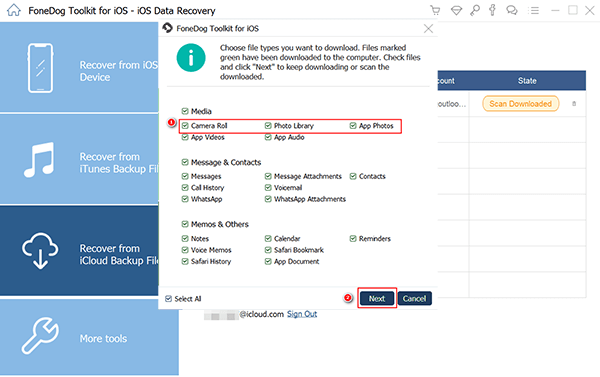
Haga clic en el "Recuperar" para comenzar el proceso de recuperación. FoneDog iOS Data Recovery extraerá las fotos seleccionadas de su copia de seguridad de iCloud.
Once the recovery process is complete, you can preview the recovered photos. Select the photos you want to retrieve and click "Recover" again. Elija una ubicación en su computadora para guardar las fotos.

Después de guardar las fotos en su computadora, puede acceder a ellas y, si es necesario, transferirlas nuevamente a su dispositivo iOS usando iTunes u otros métodos.
FoneDog iOS Data Recovery es una herramienta confiable y fácil de usar que puede ayudarlo restaura tu iPhone desde la copia de seguridad de iCloud sin conexión. Es especialmente útil cuando otros métodos de solución de problemas no logran resolver el problema. Recuerde hacer una copia de seguridad periódica de su dispositivo en iCloud para evitar la pérdida de datos y mantenga FoneDog iOS Data Recovery en su kit de herramientas para aquellas situaciones imprevistas en las que la recuperación de datos se vuelve esencial.
La gente también LeerCómo restaurar el iPad desde iCloud BackupCómo borrar el almacenamiento de iCloud
Comentario
Comentario
iOS Data Recovery
Hay tres maneras de recuperar datos borrados del iPhone o iPad.
descarga gratuita descarga gratuitaHistorias de personas
/
InteresanteOPACO
/
SIMPLEDificil
Gracias. Aquí tienes tu elección:
Excellent
Comentarios: 4.6 / 5 (Basado en: 82 El número de comentarios)